안녕하세요.
이번 글은 지난 PDF 뷰어 다운로드에 이어서 많이 쓰이는 프로그램 중에 하나인 한글뷰어 프로그램 다운로드 에 대해서 알려드릴까 합니다.
한글 뷰어 프로그램을 공식홈페이지에서 다운로드 하는 법을 알려드릴건데요. 다만 여기서 다운로드 하는 프로그램은 한글 프로그램 뿐만이 아닌, 한글과 컴퓨터에서 취급하는 프로그램에 대한 모든 뷰어 설치파일 다운로드 입니다.
저는 한컴오피스 에서 한글만 주구장창 써서 다른 프로그램은 잘 모르는데, 혹시나 다른 한컴 프로그램, 파일을 쓰시는 분들도 뷰어가 필요하시면 이 글을 참고하시면 좋을듯합니다.
그 중에 한글 파일도 볼 수 있으니 참고하시고, 프로그램 용량이 생각보다 클 수 있습니다.
먼저 한글과컴퓨터 공식홈페이지에 들어가도록 합시다.
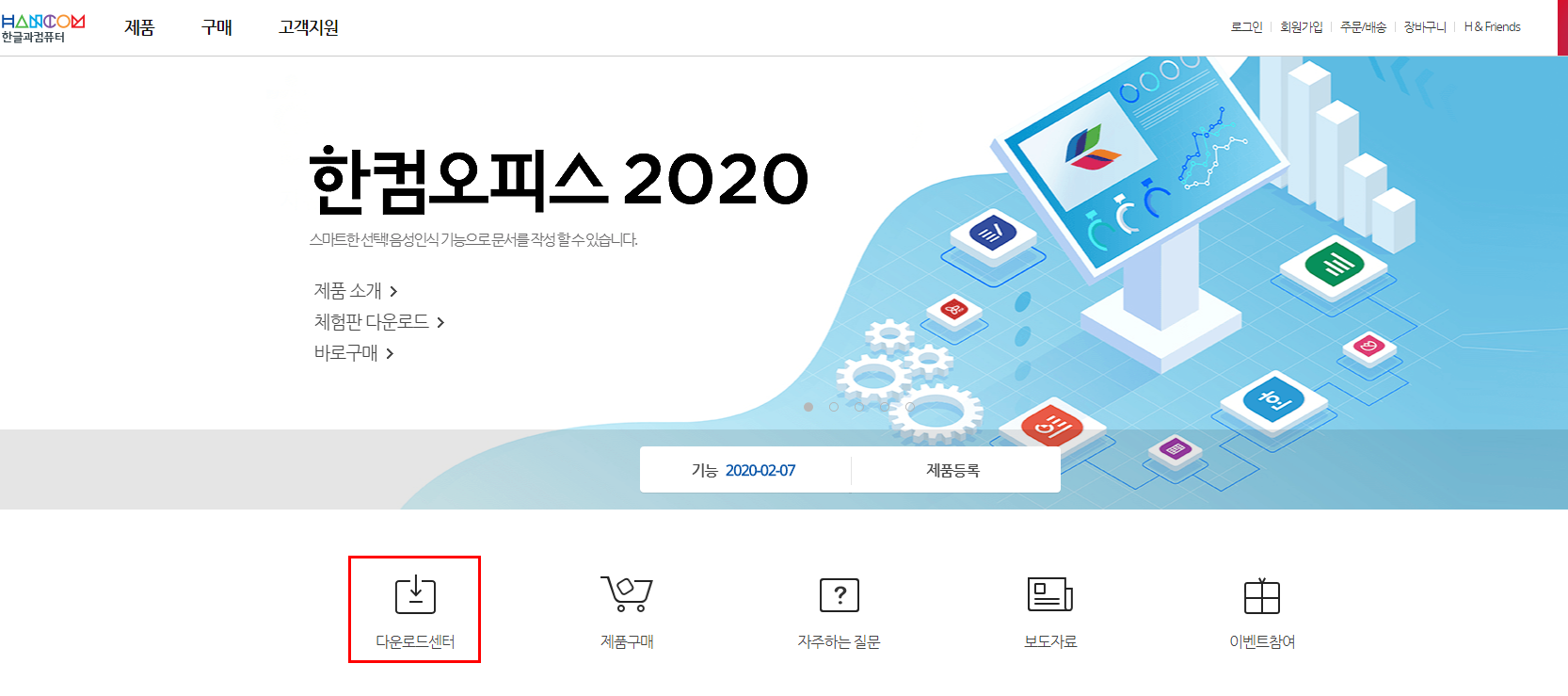
중간 쯤에 위치해 있는 다운로드센터 아이콘을 눌러주세요.

다운로드센터에 들어오면 다운로드 전체보기가 있는데요.
여기에서 인기 다운로드에 있는 [한컴오피스 2020 뷰어 (Windows 용) (통합뷰어)] 를 일반 or 기업 용을 클릭해줍니다.
저는 개인이기 때문에 일반용을 클릭했습니다.
그러면 다운로드를 시작하게 되는데요. 다운로드 파일 용량은 약 520MB 입니다. 참고하시기 바랍니다.

설치파일을 다운 받은 후 실행 직후 모습입니다.
바로 [다음] 을 눌러줍니다.

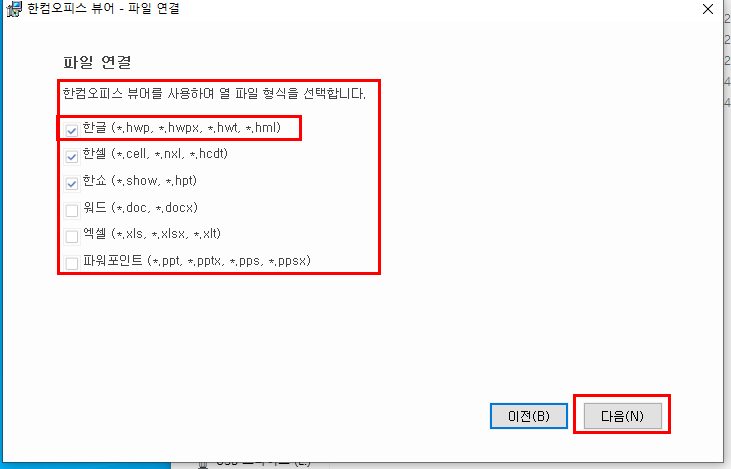

중간 사진을 보시면 파일 연결이라고 선택하는 항목이 있는데, 어떤 내용이냐면 뷰어에서 실행할 파일을 설정하는 화면입니다.
저 같은 경우에는 첫번째 한글파일에 체크해제된 상태이었기 때문에 직접 체크를 해주었습니다.
여러분들도 설치하실때 꼭 확인하고 넘어가세요!
선택을 완료하시고 다음을 누르시면, 곧바로 설치가 완료됩니다.

보통 프로그램을 설치하고 나면 이런 메시지가 나옵니다.
저는 아니요를 눌렀는데요. 아니요를 눌러도 뷰어 기능 사용에는 큰 문제는 없었습니다.
하지만, 급한게 아니라면 어차피 하는 재부팅 그냥 가볍게 해주시면 됩니다.

설치가 완료되면 바탕화면에 아이콘이 이렇게 나옵니다.

한컴오피스 뷰어 로 한글뷰어 를 실행한 모습입니다. 임의의 한글파일을 받아서 실행해보았구요.
열기를 하면 아까 설치과정중에 선택했던 파일들(다른 프로그램 파일)을 선택하여 볼 수 있습니다.
지난번 PDF 뷰어 떄와 같이 뷰어는 말 그대로 보여주기 기능을 포함한 최소한의 기능만 있습니다.
한글 PDF 에서 최소한의 기능이래봤자, 사용할 만한 기능은 인쇄기능 밖에 없습니다.
편집은 불가하기 때문에 편집을 하고 싶으시다면, 정품 구입을 하시거나, 공식 홈페이지에 올라와 있는 체험판을 다운받아 설치 사용하시기 바랍니다.
한글 파일 열고, 인쇄만 하실 분들께서는 위에 나와 있는대로 한글뷰어 를 설치하여 사용하면 간편합니다.
다음번에도 유용한 정보를 가지고 찾아오도록 하겠습니다.
'일상정보' 카테고리의 다른 글
| 엑셀 단축키 모음 [엑셀 기초 - Ctrl 활용] (0) | 2020.06.08 |
|---|---|
| [구입후기] 홈플러스 시그니처 물티슈 (0) | 2020.06.07 |
| 어디가나 보이는 PDF 파일 어떻게 봐? 어도비 PDF 뷰어 다운로드 (0) | 2020.06.04 |
| 제부도 물때시간표 (0) | 2020.06.02 |
| PDF 엑셀 및 hwp 한글 변환 - ezPDF Editor (0) | 2020.06.02 |




댓글